怎么用PS做玻璃?
溜溜自学 平面设计 2022-06-06 浏览:847
大家好,我是小溜,在PS中,有时候我们需要制作出一些材质,才能模拟出现实中的物品,就比如玻璃。那么下面小溜就将怎么用PS做玻璃的方法分享给大家。
想要更深入的了解“PS”可以点击免费试听溜溜自学网课程>>
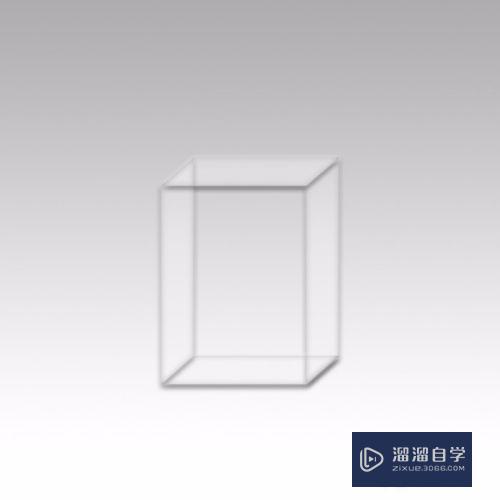
工具/软件
硬件型号:小新Air14
系统版本:Windows7
所需软件:PS CS6
方法/步骤
第1步
新建700*700像素大小的画布
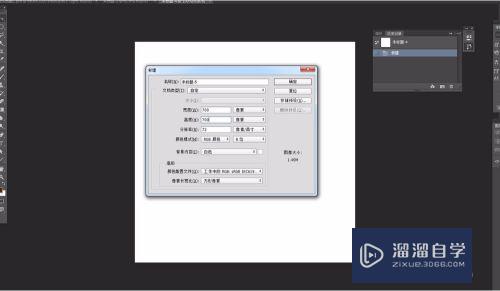
第2步
在画布内新建图层,使用矩形选区工具画一个适合的矩形,填充黑色。
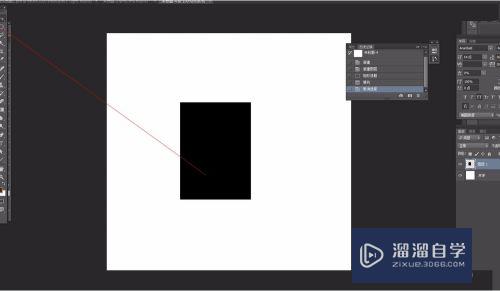
第3步
点击黑色矩形图层,使填充为0,不要担心你画的图形不见了,因为一会就知道了
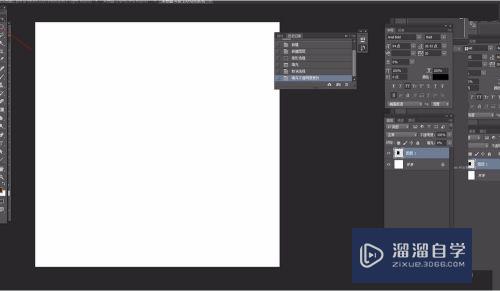
第4步
现在双击这个图层,调出图层样式,开始设置参数,添加内阴影和投影。
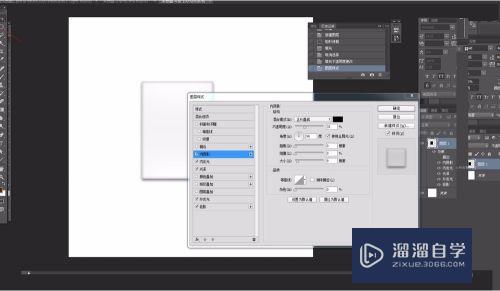
第5步
结果就是这样,这个绝对是透明的,只是看着不太美观。
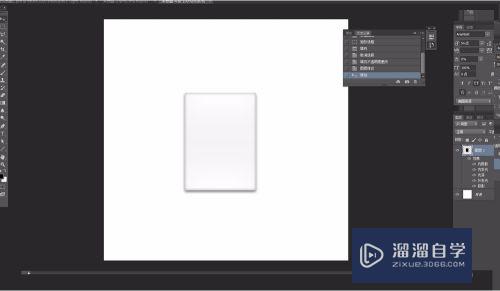
第6步
我们可以多复制几个,稍微多变几次形状。
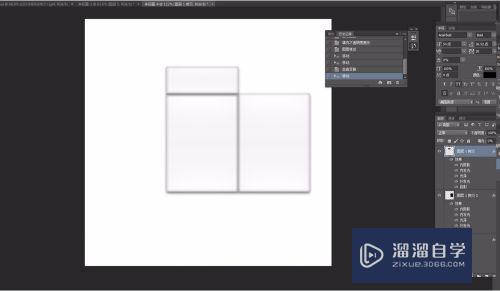
第7步
我们可以利用这看一下立体的感觉是怎么样的
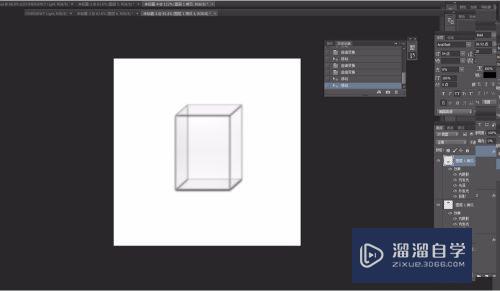
第8步
好了,这样一弄是不是更好看了呀
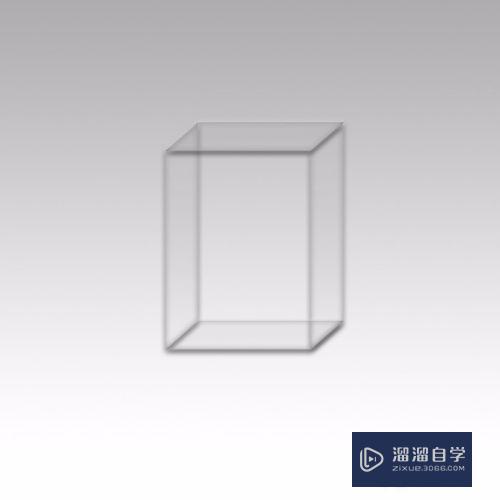
注意/提示
以上“怎么用PS做玻璃?”的内容小溜就介绍到这里,希望小溜今天分享的内容能够帮助小伙伴们解决问题,并且溜溜自学网还有更多关于软件相关内容的介绍,需要的朋友可以到本站来学习哦!
相关文章
距结束 06 天 08 : 57 : 49
距结束 01 天 20 : 57 : 49
首页







